Your Account アプリケーションを試してみる
学習の目的
- Your Account アプリケーションの検索方法を説明する。
- Your Account アプリケーションの使用方法を説明する。
Your Account アプリケーションとは?
Salesforce の製品やライセンスをこれまで以上に簡単かつ迅速に閲覧して購入できる新しいアプリケーションが導入されました。必要な情報を、必要なときに、Salesforce 組織で直接入手できます。
Your Account アプリケーションのホームページからは、次の操作を実行できます。
- 製品数とライセンス数を増やす (1)。
- 現在の商品を確認して、クレジットカードと請求情報を更新する (2)。
- Salesforce Checkout で既存の明細書、注文、請求書を表示する (3)。
- 取引先責任者と連絡をとる (4)。
- フィードバックを提供して、Your Account アプリケーション環境の改善に協力する (5)。
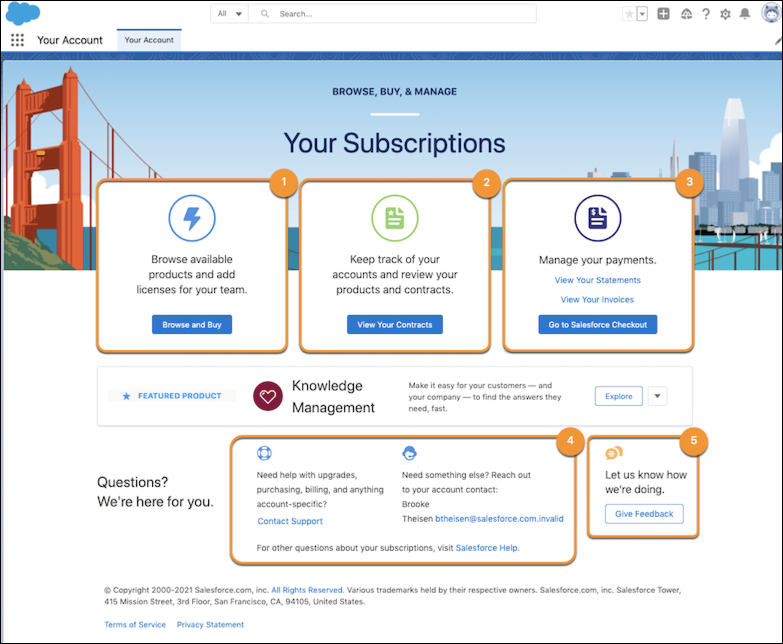
さらに、お客様のビジネスに関連する可能性があるいくつかの話題の製品も紹介されます。
Your Account アプリケーションをご利用いただけるのは、Enterprise Edition、Performance Edition、Unlimited Edition、Professional Edition の Lightning Experience を使用しているお客様のみです。
Your Account アプリケーションの検索方法
Your Account アプリケーションを起動する方法は次の 2 つがあります。また、アプリケーションを起動するには「請求情報の管理」権限が必要です。
このクイックルックでは、受講者が Salesforce システム管理者であるか、または Your Account アプリケーションを使用するための適切な権限を有しているユーザーであることを想定しています。けれども、システム管理者でなくても大丈夫です。このまま読み進み、本番組織でシステム管理者がこれらの手順をどのように実行するのかを学習しましょう。Trailhead Playground で次の手順を実行しないでください。Trailhead Playground では、Your Account アプリケーションを使用できません。
- 設定アイコン (
 ) をクリックして、Your Account をクリックします。「請求情報の管理」権限がない場合は、Your Account は表示されません。
) をクリックして、Your Account をクリックします。「請求情報の管理」権限がない場合は、Your Account は表示されません。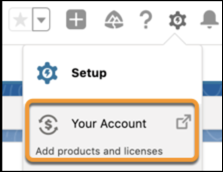
- アプリケーションランチャー (
 ) で、Your Account を見つけて選択します。
) で、Your Account を見つけて選択します。

メモ: アプリケーションランチャーの表示設定は、システム管理者が管理できます。
製品とライセンスの購入方法
- Your Account アプリケーションを起動したら、ホームページの [参照および購入] タイルをクリックします。複数の契約がある場合は、製品またはライセンスを購入する契約を選択します。
- 購入したい製品を探したり、ライセンスを追加したい製品を見つけたりするには、[すべての商品] を選択します。
クレジットカードで支払う場合は、購入手続きに進み、注文します。クレジットカード以外の方法で支払う場合は、DocuSign に誘導するメールが届きます。DocuSign 内では、プロセスに別の承認者が必要な場合、購入を再割り当てすることができます。
契約の管理方法
契約を管理するには、Your Account ホームページの [契約を表示] をクリックします。そこから、次の操作を実行できます。
- 更新頻度や更新日を確認する (1)。
- ライセンスと製品を追加する (2)。
- 支払方法の確認と更新を行う (3)。
- 請求先住所を変更するか、納入先住所または請求先主取引先責任者を変更する要求を行う (4)。
![コールアウトが表示されている [契約] ページ](https://res.cloudinary.com/hy4kyit2a/f_auto,fl_lossy,q_70/learn/modules/the-salesforce-your-account-app-quick-look/explore-the-your-account-app/images/ja-JP/b7719c42252b3999b77fc05f4e994a57_kix.u1jsc6or9uea.png)
Your Account アプリケーションに関するサポートの利用方法とフィードバックの送信方法
Your Account アプリケーションについて質問がある場合は、サポートにお問い合わせいただくか、取引先の取引先責任者にご連絡ください。ホームページの [カスタマーサポートへの連絡] をクリックするか、取引先の取引先責任者にメールを送信します。アプリケーションに関する意見を共有するには、[フィードバックを送信] をクリックします。
![ホームページの質問とフィードバックのセクション。[カスタマーサポートへの連絡]、取引先の取引先責任者のメールアドレス、Salesforce ヘルプへのリンクが強調表示されている。](https://res.cloudinary.com/hy4kyit2a/f_auto,fl_lossy,q_70/learn/modules/the-salesforce-your-account-app-quick-look/explore-the-your-account-app/images/ja-JP/ce969bb0fa80500834c9c84765647524_kix.mb8t643pc1fx.png)
リソース
- Salesforce ヘルプ: 新しい Your Account アプリケーションの紹介
- 動画: Your Account